7.2.2. 使用管理控制台在受管域中部署应用复制链接链接已复制到粘贴板!
在 JBoss EAP 管理控制台的 Deployments 选项卡中,可以通过以下方法查看和管理部署:
内容存储库
所有受管和非受管部署都列在 Content Repository 部分中。可以在此处添加部署并将其部署到服务器组。
服务器组
Server Groups 部分中列出了已部署到一个或多个服务器组的部署。可以在此处启用部署并直接添加到服务器组中。
添加应用程序
从 内容存储库,单击 添加 按钮。
选择 上传部署或 添加非受管部署 来添加应用。
按照提示部署应用。
请注意,部署必须部署到服务器组,然后才能启用。
将应用程序部署到服务器组
从 Content Repository,选择一个部署,再单击 Deploy 按钮。
选择应当要部署此部署的一个或多个服务器组。
(可选)选择 选项,以启用在选定服务器组上的部署。
从服务器组取消部署应用
从 服务器组 中,选择相应的服务器组。
选择所需的部署,再单击 取消部署 按钮。
也可以选择 Content Repository 中为部署的 Undeploy 按钮,一次性从多个服务器组取消部署部署。
删除应用程序
如果部署仍然部署到任何服务器组,请务必取消部署该部署。
从 Content Repository,选择部署并单击 删除 按钮。
这会从内容存储库删除部署。
禁用应用程序
从 服务器组 中,选择相应的服务器组。
选择所需的部署,再单击 禁用 按钮。
这会取消部署部署,但不会将它从内容存储库中移除。
替换应用程序
从 Content Repository,选择部署并单击 替换 按钮。
选择部署的新版本,其名称必须与原始版本相同,然后单击 Replace。
这会取消部署和删除部署的原始版本,然后部署新版本。